Come dare indicazioni vocali su iPhone

Scopri come impostare le indicazioni vocali su iPhone con questo guida dettagliata che esplora Apple Maps e Google Maps.
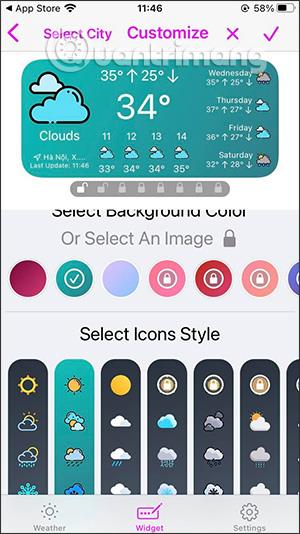
Sei stanco di ricevere ogni giorno una serie di fastidiose notifiche da Twitter sul tuo iPhone o iPad? Fortunatamente, non è difficile disattivare completamente queste notifiche, oppure puoi anche essere selettivo sui tipi di notifiche che desideri ricevere da Twitter. Ecco come.
Come disattivare completamente tutte le notifiche di Twitter su iPhone e iPad
Innanzitutto, apri l' app Impostazioni sul tuo iPhone o iPad .
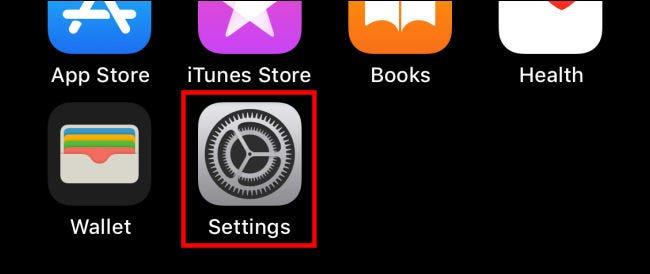
Nel menu Impostazioni, tocca " Notifiche ".
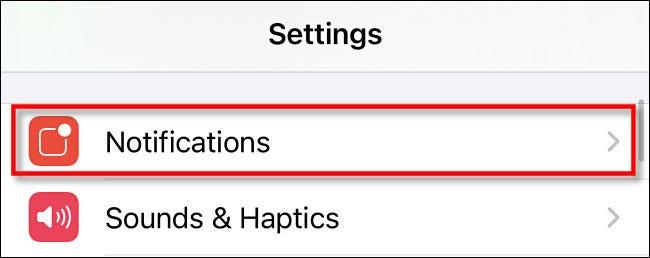
Nell'interfaccia delle impostazioni " Notifiche " , fare clic sull'applicazione " Twitter " elencata nell'elenco.
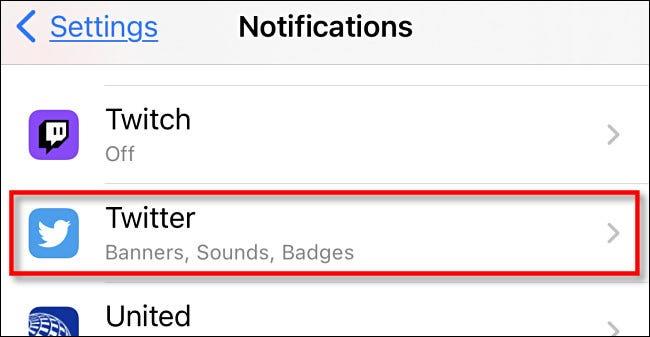
Successivamente, tocca l'interruttore accanto all'opzione " Consenti notifiche " per disattivarlo.

Dopo questa operazione non riceverai più assolutamente alcuna notifica da Twitter sul tuo iPhone o iPad.
Come ottimizzare le notifiche sull'app Twitter
Nel caso in cui desideri abilitare alcune notifiche importanti dall'app Twitter (come le notifiche dei messaggi diretti), invece di disattivarle completamente, puoi modificare le "notifiche push" (notifiche push) nell'app Twitter stessa.
Per fare ciò, apri prima l'app Twitter e tocca il pulsante a tre righe nell'angolo in alto a sinistra dello schermo per aprire il menu di sistema.
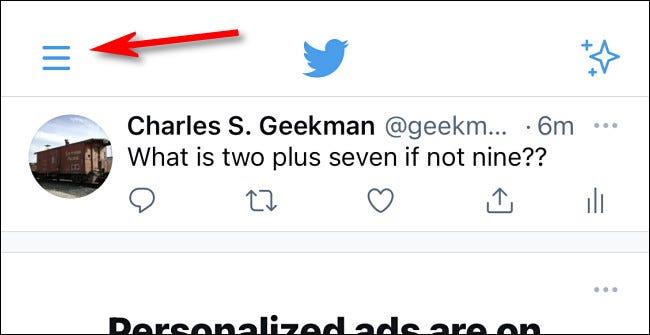
Nel menu che si apre, tocca “ Impostazioni e privacy ”.
Nella schermata Impostazioni e privacy, fare clic su " Notifiche ".
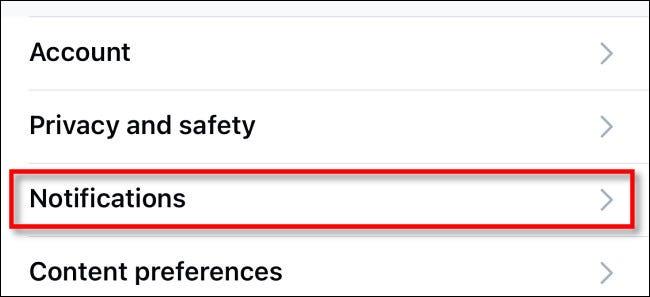
Nella schermata Preferenze, tocca " Notifiche push ".

In questa pagina delle notifiche push puoi personalizzare facilmente esattamente quali tipi di notifiche desideri o non desideri ricevere dall'applicazione Twitter. Ad esempio, puoi scegliere di ricevere notifiche solo quando le persone rispondono ai tuoi tweet o disattivare le notifiche relative ai nuovi follower.
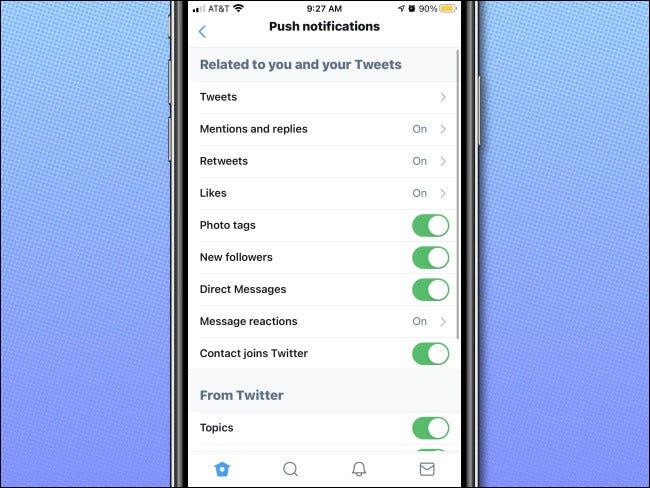
Al termine, esci da Impostazioni e le modifiche verranno salvate.
Scopri come impostare le indicazioni vocali su iPhone con questo guida dettagliata che esplora Apple Maps e Google Maps.
Scopri come cambiare la schermata di chiamata su iPhone con iOS 17, migliorando la tua esperienza di chiamata.
Scopri come associare il tuo iPhone a un computer Linux utilizzando KDE Connect, un
Scopri come utilizzare la modalità Picture-in-Picture in Microsoft Edge su iPhone e iPad per guardare video mentre navighi utilizzando PIP.
Scopri la posizione e l
Scopri come trovare e taggare le note sull’iPhone grazie alle nuove funzionalità di iOS 15. Utilizza i tag per gestire le tue note in modo scientifico e veloce.
Quando si esegue l'aggiornamento a iOS 16, l'app Mail su iOS 16 verrà aggiornata con la possibilità di richiamare le email quando inviate con un orario selezionabile.
iOS 16 offre molte funzionalità per personalizzare la schermata di blocco dell'iPhone. E l'immagine della schermata di blocco dell'iPhone ha anche la possibilità di ritagliare direttamente l'immagine, regolando l'area dell'immagine come preferisci.
Hai effettuato con successo il jailbreak del tuo iPhone? Congratulazioni, il passo più difficile è finito. Ora puoi iniziare a installare e utilizzare alcune modifiche per vivere il tuo iPhone come mai prima d'ora.
Per coloro che hanno familiarità con il pulsante Home delle versioni precedenti di iPhone, forse il passaggio a uno schermo edge-to-edge creerà un po' di confusione. Ecco come utilizzare il tuo iPhone senza pulsante Home.








